boardmix邀请成员加入团队的教程
时间:2023-05-25 11:24:02作者:极光下载站人气:65
boardmix提供很多工作图表设计功能,可以用来设计工作报告、设计思维图、设计项目报告或是设计营销方案等,能够很好的满足用户的需求,再加上boardmix软件中有着许多模板,能够让用户快速设计好需要的文件,为用户带来不错的体验,当用户在使用boardmix软件时,可以邀请他人来加入自己的团队,这样能够一同协作,便于交流,那么用户应该怎么来邀请成员呢,这个问题其实很好解决,用户这就在主页上点击左下角的邀请成员按钮,接着在弹出来的窗口中复制链接即可解决,那么接下来就让小编来向大家介绍一下boardmix邀请成员加入团队的方法步骤吧,希望用户能够从中获取到有用的经验。
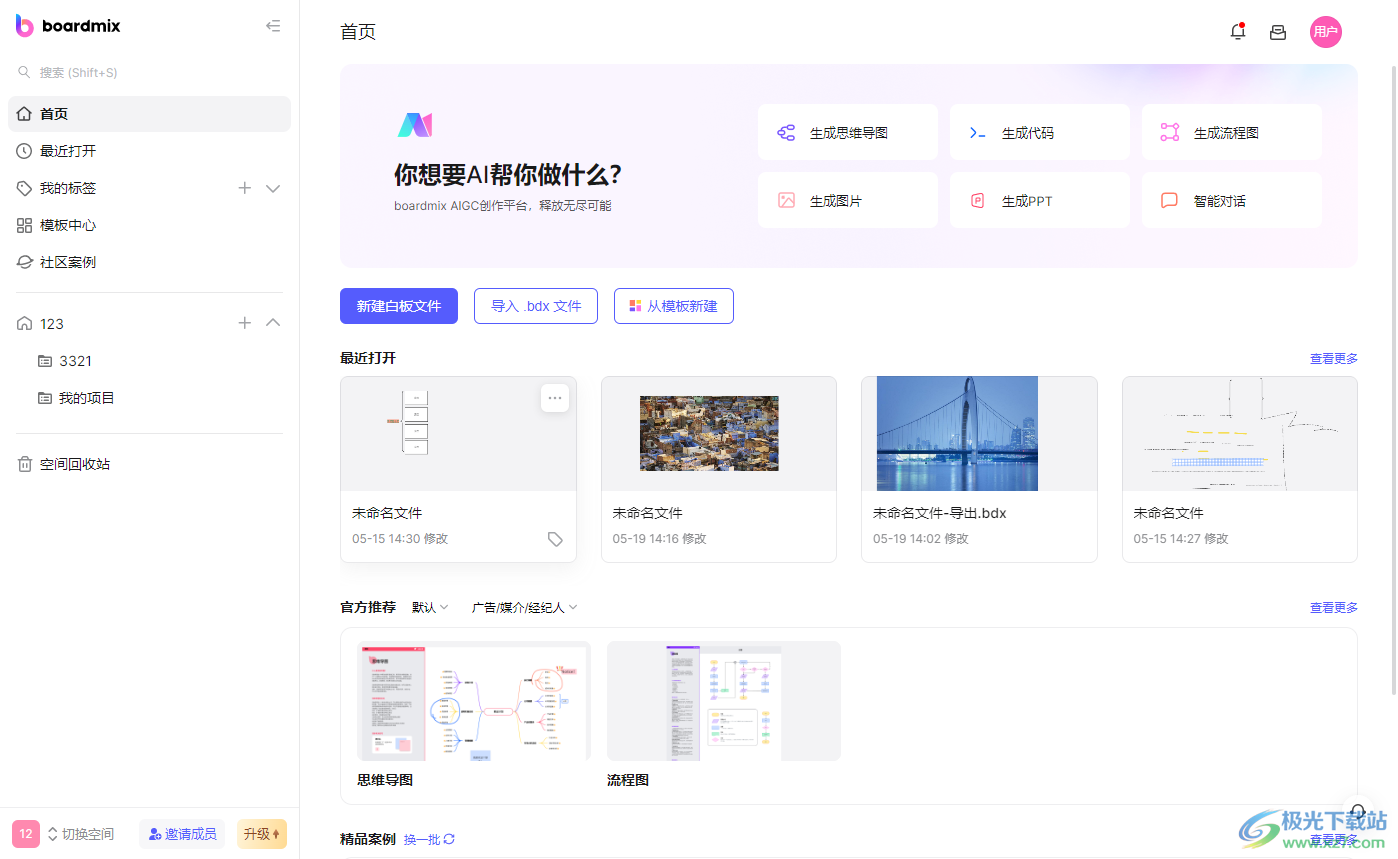
方法步骤
1.用户在电脑桌面上双击打开boardmix软件,并来到主页上点击左下角处的邀请成员按钮
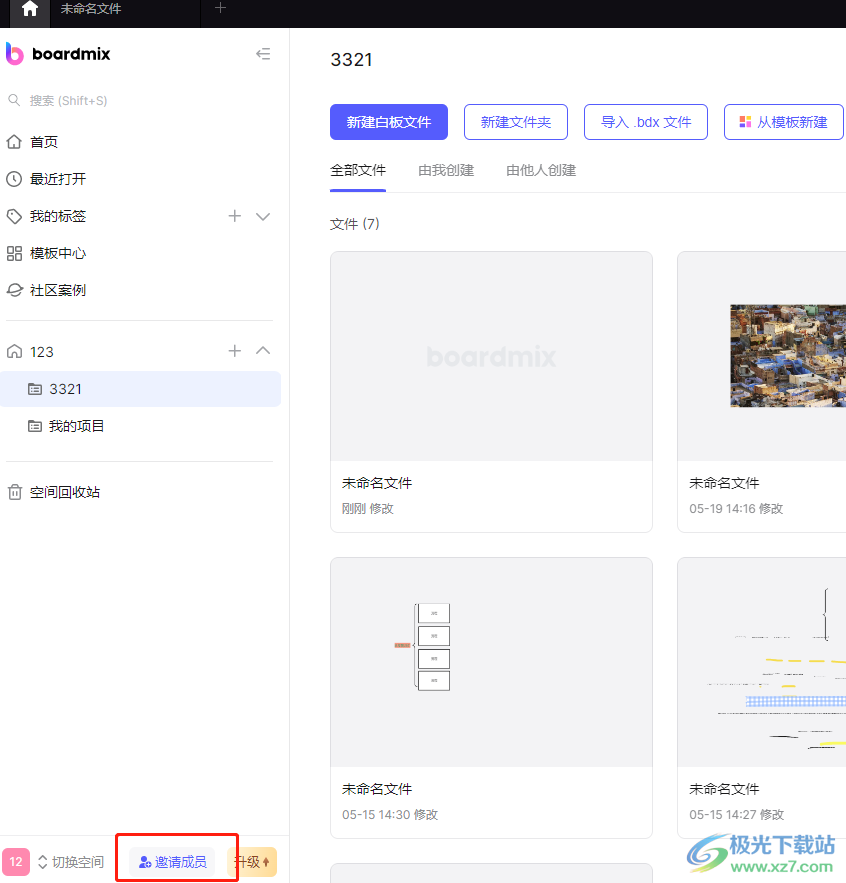
2.将会弹出邀请团队成员窗口,用户直接将链接邀请的开关按钮打开

3.接着会显示出复制链接按钮,用户按下复制链接按钮,就可以让获得该链接的人加入团队来编辑
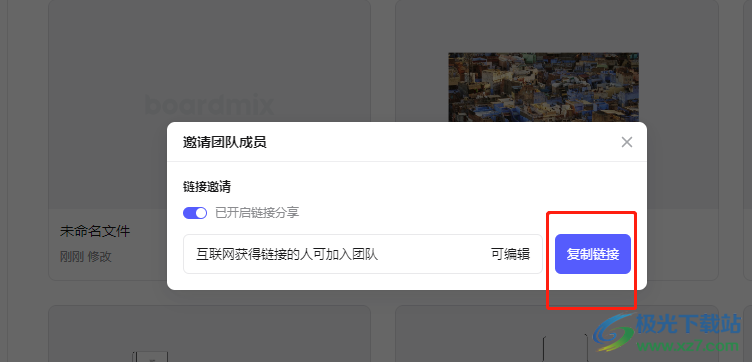
4.按下复制链接按钮后,会在窗口上方弹出复制成功的文字提示字样
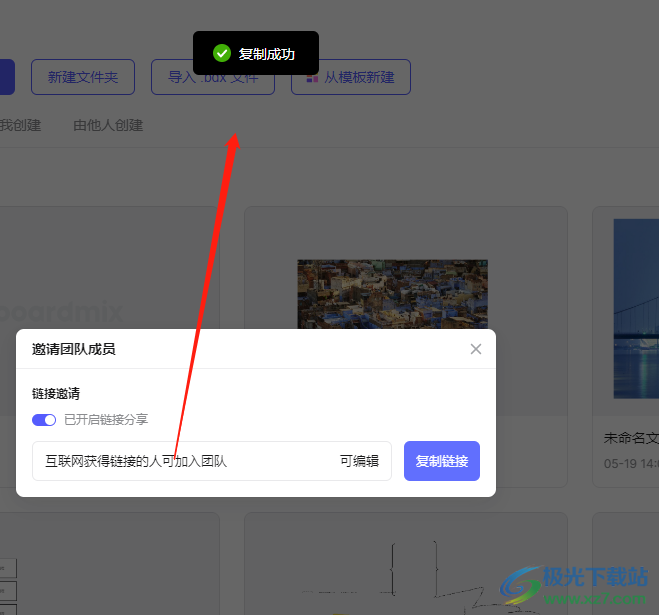
5.最后用户在电脑上打开自己常用的社交软件,并在对话框中粘贴链接并按下发送按钮即可
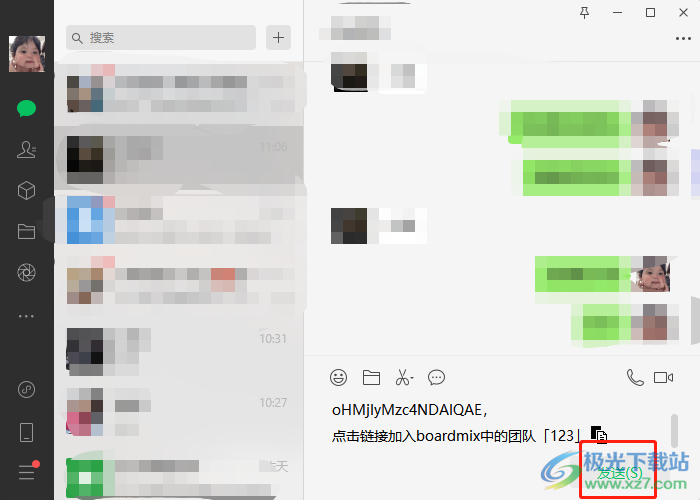
用户在使用boardmix软件时,可以感受到其中实用功能带来的便利,当用户需要与同事一同协作完成文件的制作时,就可以利用软件中的邀请成员功能来实现,详细的操作过程是很简单的,因此感兴趣的用户快来看看小编的教程吧,一定可以解决好问题的。

大小:65.1 MB版本:v1.3.7 官方版环境:WinXP, Win7, Win8, Win10, WinAll
- 进入下载
相关推荐
相关下载
热门阅览
- 1百度网盘分享密码暴力破解方法,怎么破解百度网盘加密链接
- 2keyshot6破解安装步骤-keyshot6破解安装教程
- 3apktool手机版使用教程-apktool使用方法
- 4mac版steam怎么设置中文 steam mac版设置中文教程
- 5抖音推荐怎么设置页面?抖音推荐界面重新设置教程
- 6电脑怎么开启VT 如何开启VT的详细教程!
- 7掌上英雄联盟怎么注销账号?掌上英雄联盟怎么退出登录
- 8rar文件怎么打开?如何打开rar格式文件
- 9掌上wegame怎么查别人战绩?掌上wegame怎么看别人英雄联盟战绩
- 10qq邮箱格式怎么写?qq邮箱格式是什么样的以及注册英文邮箱的方法
- 11怎么安装会声会影x7?会声会影x7安装教程
- 12Word文档中轻松实现两行对齐?word文档两行文字怎么对齐?
网友评论